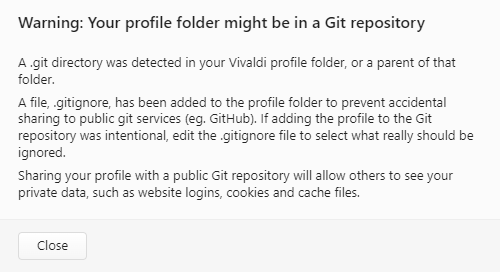Vivaldi le ofrece una cuenta de correo web gratuita en Vivaldi.net. Sin anuncios y sin condiciones.
Su correo Vivaldi
- Capacidad de almacenamiento: 5GB
- Tamaño máximo de los archivos adjuntos: 20 MB
Empezar a utilizar Sync
Para comenzar con su cuenta de correo web de Vivaldi:
- Ir a mail.vivaldi.net.
- Para iniciar sesión, utilice el nombre de usuario y la contraseña de su cuenta de Vivaldi.
Si no tienes una cuenta, registra una nueva cuenta y verifica tu número de teléfono.
Configuración de Vivaldi Mail en su cliente de correo
En el cliente de correo electrónico móvil o de escritorio, cree una nueva cuenta de buzón con la siguiente configuración:
Correo entrante
IMAP:
Servidor: imap.vivaldi.net
Puerto: 143
Método de autenticación: contraseña normal
Seguridad de la conexión: STARTTLS
IMAP:
Servidor: imap.vivaldi.net
Puerto: 993
Método de autenticación: contraseña normal
Seguridad de la conexión: SSL/TLS
POP3:
Servidor: pop3.vivaldi.net
Puerto: 110
Método de autenticación: contraseña normal
Seguridad de la conexión: STARTTLS
POP3s:
Servidor: pop3.vivaldi.net
Puerto: 995
Método de autenticación: contraseña normal
Seguridad de la conexión: SSL/TLS
Correo saliente
SMTP:
Servidor: smtp.vivaldi.net
Puerto: 587
Método de autenticación: contraseña normal
Seguridad de la conexión: STARTTLS
SMTPs:
Servidor: smtp.vivaldi.net
Puerto: 465
Método de autenticación: contraseña normal
Seguridad de la conexión: SSL/TLS
Importar correo desde otra cuenta
- La mejor manera de mover todos sus correos electrónicos de su proveedor actual es configurar su cliente de correo electrónico (por ejemplo, Opera M2, Thunderbird, etc.) con Vivaldi Mail y su cuenta actual de proveedores de correo electrónico utilizando IMAP.
- Una vez que configure ambos, puede mover correos electrónicos de la carpeta IMAP de su proveedor de correo actual a la carpeta IMAP de Vivaldi Mail.
- Después de mover todos los correos electrónicos, puede utilizar la interfaz web de correo web de Vivaldi. Si desea mover los correos electrónicos enviados, no olvide mover el correo electrónico en la carpeta Enviado o en la carpeta IMAP con un nombre similar.
- Después de la migración, también puede configurar su proveedor de correo electrónico para reenviar todos los correos electrónicos entrantes a su dirección de correo de Vivaldi para evitar verificar varias cuentas.
Exportar correos electrónicos
Para exportar todos sus correos electrónicos, haga lo mismo que con la importación de correos electrónicos. Configure ambas cuentas en un cliente de correo y copie el correo de las carpetas de Vivaldi al buzón de destino.
Para descargar un solo correo electrónico:
- Abre el correo electrónico;
- Haga clic en Más (. . . ) en el menú superior;
- seleccione Descargar (.eml).
Redacción de correos electrónicos
Para enviar un nuevo correo electrónico en webmail, haga clic en Redactar en la esquina superior izquierda.
Puede agregar destinatarios a su correo electrónico escribiéndolos en el campo Para . A medida que escribas, verás sugerencias de contactos guardados. Alternativamente, puede abrir la Libreta de direcciones desde el lado derecho del campo ‘Para’, seleccionar los contactos y hacer clic en Insertar. Desde el botón + junto al botón Libreta de direcciones, también puede agregar destinatarios CC, BCC, Responder y Seguir a.

De forma predeterminada, el editor está en modo de texto sin formato, pero puede cambiar al editor HTML cambiando el  Tipo de editor en la esquina superior izquierda del campo de correo electrónico. Para redactar siempre correos electrónicos con el editor HTML, vaya a Configuración > Preferencias > De composición de mensajes y seleccione en qué casos desea redactar mensajes HTML.
Tipo de editor en la esquina superior izquierda del campo de correo electrónico. Para redactar siempre correos electrónicos con el editor HTML, vaya a Configuración > Preferencias > De composición de mensajes y seleccione en qué casos desea redactar mensajes HTML.
Adjuntar archivos
Para agregar un archivo al correo electrónico, haga clic en Adjuntar un archivo en la sección Opciones y archivos adjuntos en el lado derecho del compositor y cargue el archivo. El límite de tamaño para los archivos adjuntos es de 20 MB.

Para agregar una imagen en línea:
- Asegúrate de que estás usando el editor HTML;
- Haga clic en el
 botón Insertar/ Editar imagen ;
botón Insertar/ Editar imagen ;
- Haga clic en el
 botón Examinar carpeta para ver los archivos ya adjuntos o cargar una nueva imagen desde su computadora;
botón Examinar carpeta para ver los archivos ya adjuntos o cargar una nueva imagen desde su computadora;
- Elija la imagen que desea agregar y haga clic en Aceptar.
Agregar nuevos contactos a la libreta de direcciones:
- Para agregar a alguien que le haya enviado un correo electrónico, haga clic en el nombre del remitente y seleccione Agregar a la libreta de direcciones.
- En la página Contactos, haga clic en el botón Crear en el menú en la parte superior derecha de la página.
- Los contactos también se pueden importar desde archivos vCard o CSV.
Calendario
- Los correos electrónicos se pueden guardar en el calendario como eventos, desde Más > Guardar como evento.

- Los eventos compartidos con usted se pueden guardar en su calendario haciendo clic en la pequeña flecha hacia abajo junto al archivo de eventos adjunto y seleccionando ‘Guardar en calendario’.
- Los eventos se pueden enviar a otros abriendo el evento y seleccionando Enviar desde Opciones.
Identidades
En Vivaldi Mail todos los correos electrónicos deben ser entregados y enviados desde [email protected]. Esto significa que, desafortunadamente, no se pueden usar diferentes alias. Pero, si ha configurado su Vivaldi Mail en un cliente de correo, puede usar el direccionamiento plus (también conocido como subdireccionamiento). Con el direccionamiento plus, puede agregar una palabra clave a su dirección de correo electrónico ([email protected]) que le permite crear diferentes variaciones de la dirección de correo electrónico. Todo entre los símbolos + y @ se ignora al decidir a qué cuenta pertenece el correo electrónico.
También puede crear filtros con estas direcciones para organizar automáticamente sus correos electrónicos en diferentes carpetas.
Firma
Para cambiar su firma de correo electrónico, vaya a Configuración > Identidades>, seleccione su firma de identidad>. Puede agregar una firma de texto sin formato o HTML.
Filtros
Los filtros son una buena manera de organizar automáticamente su buzón. En Vivaldi webmail puede crear filtros, por ejemplo, para mover los correos electrónicos entrantes a una carpeta específica, para responder con un mensaje predefinido o para establecer una marca para el correo electrónico.
Para crear un filtro, vaya a Filtros de configuración>. Para crear un nuevo filtro, haga clic en el botón Crear en el menú en la parte superior derecha de la página. Agregue un nombre de filtro, seleccione el ámbito, establezca una regla y decida qué tipo de acción debe ejecutarse. No olvides guardar el filtro.

Cuando filtres por dirección de correo electrónico, asegúrate de usar la dirección de correo electrónico completa ([email protected]) y no solo el dominio (@email.com).
Para agregar un nuevo conjunto de filtros o administrar conjuntos de filtros existentes, vaya a Configuración > Filtra > acciones.
Encriptación
Si desea enviar y recibir correos electrónicos cifrados:
- en Configuración > Preferencias > Cifrado habilitar:
- cifrado y firma de mensajes
- verificación de firmas de mensajes
- descifrado de mensajes
- Importar o crear un nuevo par de claves en Configuración Claves > PGP
- Comparta su clave pública con la(s) persona(s) con la que desea tener conversaciones cifradas adjuntándola a un correo electrónico desde la sección Opciones y archivos adjuntos del compositor de correo electrónico.
- Y guarde las claves PGP enviadas por otros, haciendo clic en Importar en el mensaje «Este mensaje contiene claves PGP adjuntas».
- Al redactar un correo electrónico, en la sección Opciones y archivos adjuntos, marque las casillas para Firmar digitalmente este mensaje (solicita la contraseña de la cuenta) y/o Cifrar este mensaje.
Numerosas opciones adicionales para personalizar el buzón y sus características se pueden encontrar en Configuración.
Si no encontró una respuesta a su pregunta en este artículo, no dude en preguntar a los miembros de nuestra comunidad en el Foro.
Lectura adicional
Thanks for your feedback!
 menú > de Vivaldi Importación de archivos > desde aplicaciones o archivos.
menú > de Vivaldi Importación de archivos > desde aplicaciones o archivos. menú > de Vivaldi Importación de archivos > desde aplicaciones o archivos.
menú > de Vivaldi Importación de archivos > desde aplicaciones o archivos.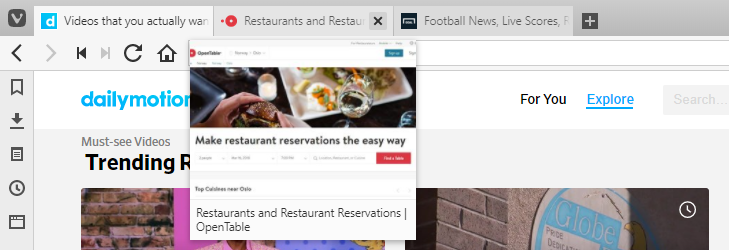


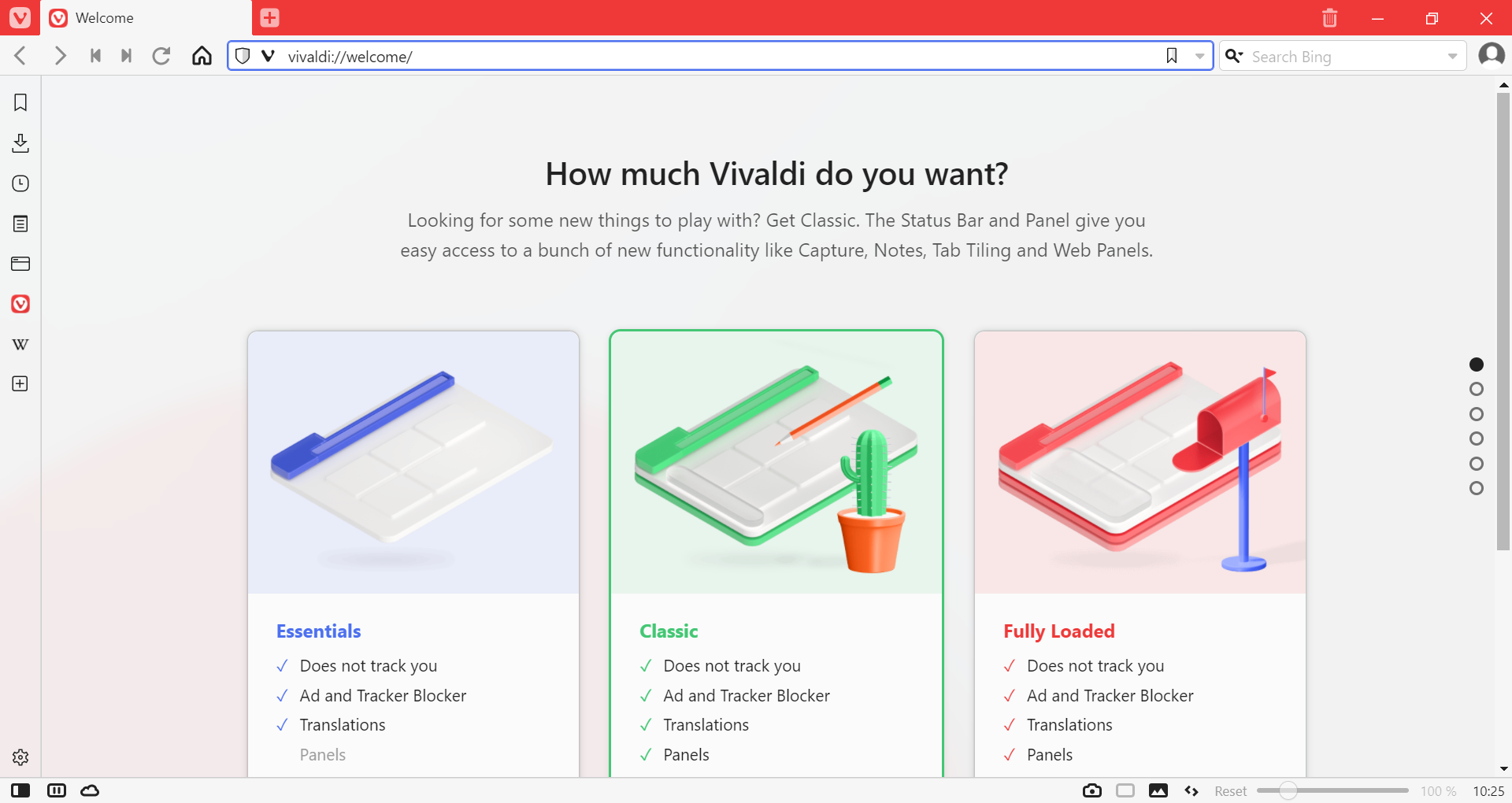



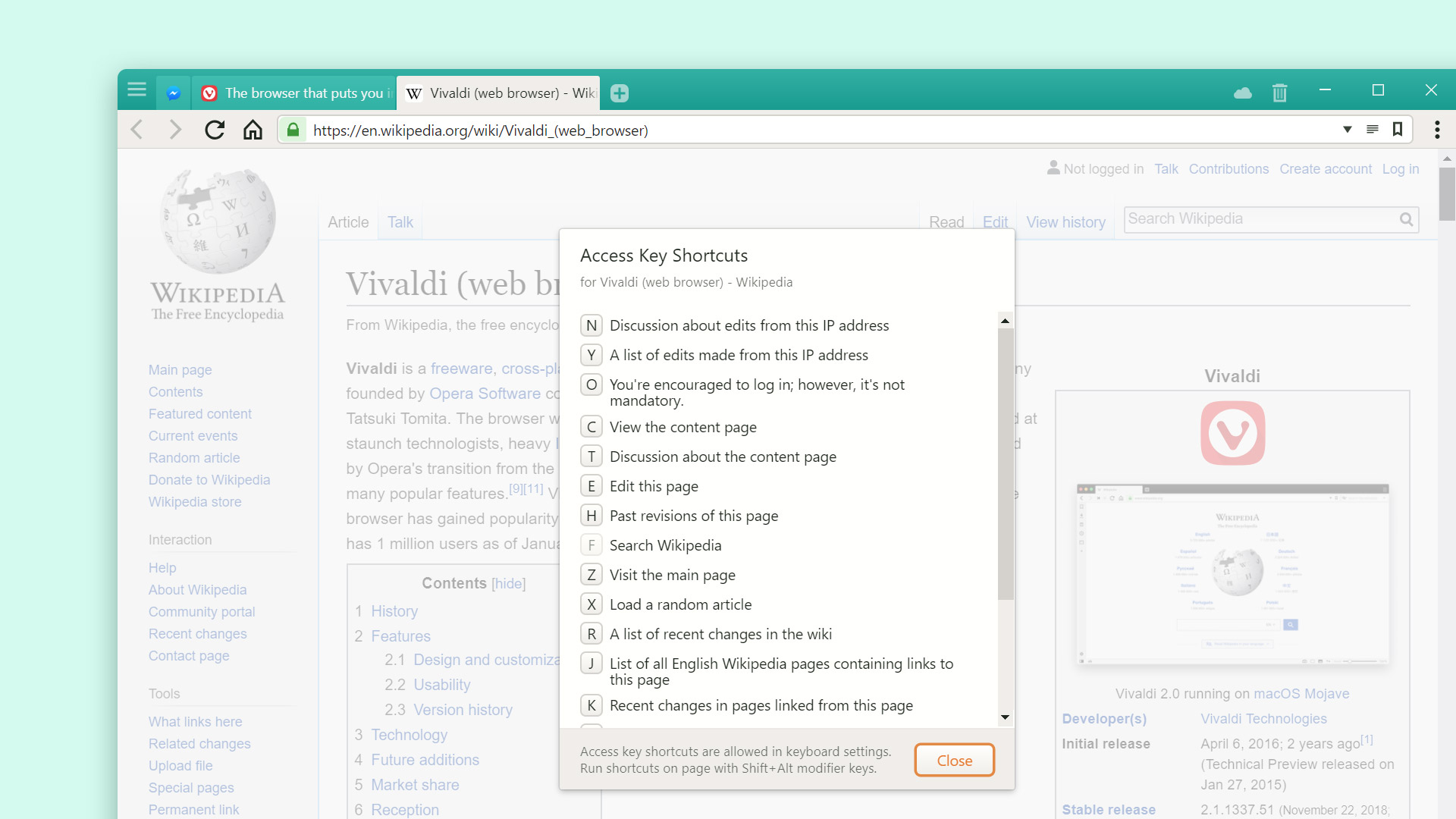

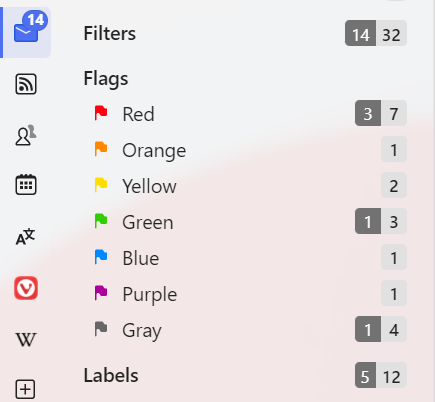

 Borrar todas las Terminadas.
Borrar todas las Terminadas.